Você pode ser um usuário experiente do Mac, no entanto, pode não ter ouvido falar sobre o ‘SMC’ no seu Mac antes (especialmente se você não quiser saber todas as coisas que operam sua máquina). Mas se você experimentou seu Mac se comportando de forma estranha e não sabe o que é e por que você é a situação, então você deve saber o que é SMC e por que é importante consertá-lo.
Neste tutorial detalhado, mostraremos como você pode redefinir o SMC do Mac. Neste guia, também mostraremos como redefinir o SMC de um MacBook, visto que as etapas para redefinir o SMC em Macs portáteis são diferentes dos Macs de mesa.
O que é SMC em seu Mac?
O SMC é uma abreviatura de System Management Controller. É basicamente um chip em Macs. A SMC é responsável por operar sua máquina sem problemas, o que inclui indicadores LED, funções de teclado, operação de ventiladores de resfriamento e botões liga / desliga.
Mais importante, ele conduz o comportamento do disco rígido do seu Mac, o modo de hibernação e controla a fonte de alimentação da sua máquina.
Saber apenas o que o SMC faz não é suficiente. Você deve conhecer as circunstâncias em que for necessário reiniciá-lo.
Quando você deve reiniciar o SMC?
Uma vez que o SMC é o controlador de inúmeras funções em seu Mac, torna-se obrigatório reiniciá-lo quando sua máquina atuar de forma imprevisível. Se você enfrentar um ou mais dos seguintes sinais, saiba que é hora de reiniciar o SMC:
- Os indicadores de luz agem de forma anormal
- A luz do teclado para de funcionar corretamente
- Seu Mac não liga
- A luz do adaptador de energia não informa o que está fazendo
- O ventilador começa a funcionar muito rápido sob carga baixa
- O trackpad para de funcionar
- Você não consegue se conectar ao Wi-Fi
- Modo de exibição de destino liga ou desliga inesperadamente
- Os ícones do aplicativo saltam por um longo período de tempo
- Apesar da baixa velocidade da CPU, o seu Mac funciona muito lentamente
- Seu Mac desliga bem devagar
Além disso, observe que redefinir o SMC é uma das correções recomendadas quando o Mac não inicializa.
Como reiniciar o SMC em seu Mac?
Bem, depois de experimentar os problemas mencionados acima (um ou mais) com o seu Mac, a solução felizmente é bastante simples e fácil. Aqui está como redefinir o SMC:
- Desligue seu Mac
- Desconecte o cabo de alimentação
- Aguarde pelo menos 15 segundos
- Conecte o cabo de alimentação novamente
- Ligue o seu Mac
Ai está. O SMC está totalmente redefinido e você pode trabalhar sem problemas no seu Mac.
Como redefinir o SMC no Macbook (MacBook, MacBook Air, MacBook Pro)
Você pode redefinir rapidamente o MacBook SMC e resolver muitos dos problemas que está enfrentando com o notebook. Essas etapas de redefinição do SMC funcionam no MacBook, MacBook Air e MacBook Pro.
- Desligue o seu MacBook.
- Certifique-se de que o adaptador de alimentação esteja conectado ao seu MacBook.
- No teclado, pressione e segure Shift + Control + Opções juntos e ligue a alimentação para iniciar seu Mac
- Quando estiver ligado, mantenha pressionadas as teclas Shift + Control + Opções simultaneamente.
- Deixe passar 30 segundos antes de soltar Shift + Control + Opções. Deixe o seu Mac inicializar.
- Quando estiver completamente ligado, verifique agora se você tem acesso à sua câmera.
Que problema você enfrentou antes de redefinir o SMC em seu Mac? A redefinição do SMC no seu Mac o ajudou com a situação que você estava enfrentando? Compartilhe conosco nos comentários abaixo.
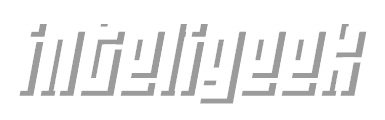
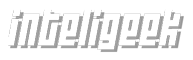





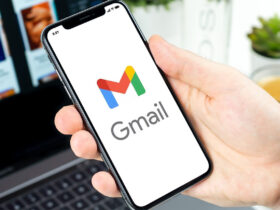
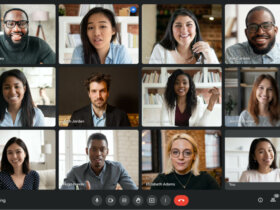
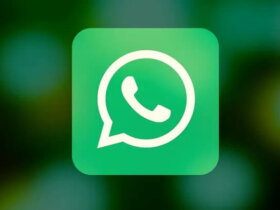
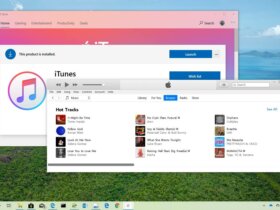
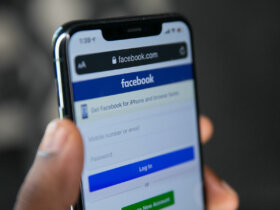

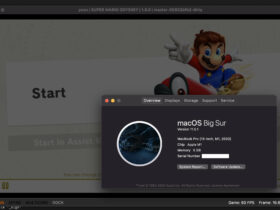

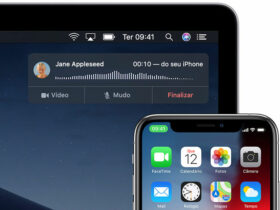

Deixe seu comentário